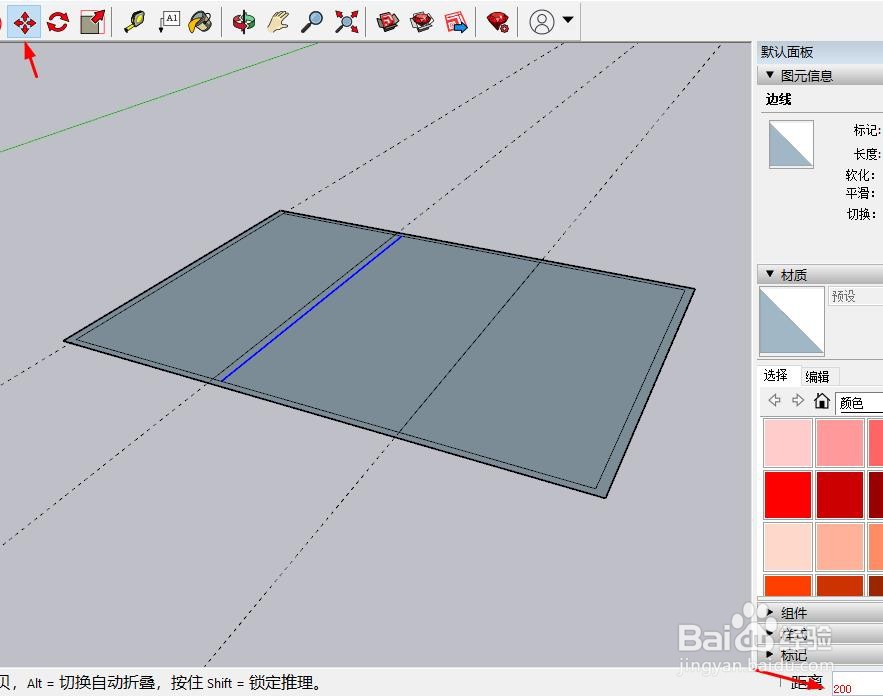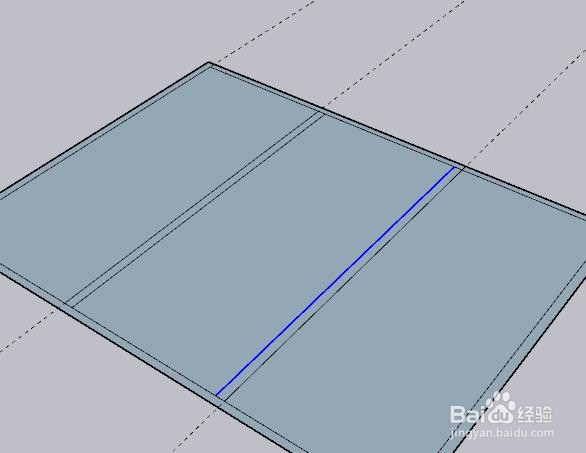怎么用SketchUp 建房子墙体
1、打开SketchUp,点击矩形工具。
2、在文档水平面上画一个矩形,数值输入:11000,9800(小房子的长度参数)。
3、点击工具栏上的偏移工短铘辔嗟具,移动鼠标到刚才画好的举行上面,当鼠标出现红色方块时,按住shift键,鼠标向外移动,在偏移距离输入框输入:200(作为外墙的厚度),点按键盘上的Enter键确认偏移距离。
4、点击工具栏上的卷尺工短铘辔嗟具,移动鼠标到内侧边线上点一下,再向右拖动鼠标,在长度框内输入:3500(画出距离内侧边线3500mm的参考线)。
5、同理画出距离右边内侧边线3500mm的参考线。
6、点击直线工具,沿参考线画两条线段。
7、点击移动工具,按住键盘上的Ctrl键,鼠标向右移动,在参数框内输入200,把右侧的线段也向左移动200,得到第二个图的效果。
8、点击工具栏上的卷尺工短铘辔嗟具,移动鼠标到后内侧边线上点一下,再向前拖动鼠标,在长度框内输入:5200(画出距离内侧边线5200mm的参考线)。
9、点击直线工具,沿参考线画一条线段。
10、选中要移动的线段,点击移动工具,按住键盘上的Ctrl键,鼠标向右移动,在参数框内输入200,点按键盘上的Enter键确认复制移动距离,得到下图。
11、点击直线工具,补画一段线。
12、点击选择工具,选中打算删除的线段。
13、点按键盘上的DEL键删除选中的线段,删除所有自建的参考线,得到小房子墙体基础图。
14、点击 推拉 工具,移动鼠标选中墙体基础平面。
15、移动鼠标向上推拉,参数框输入3300,点按点按键盘上的Enter键确认推拉距离,得到下图,这就是房子的墙体了。
声明:本网站引用、摘录或转载内容仅供网站访问者交流或参考,不代表本站立场,如存在版权或非法内容,请联系站长删除,联系邮箱:site.kefu@qq.com。